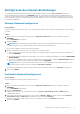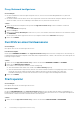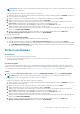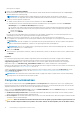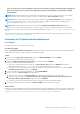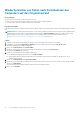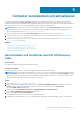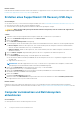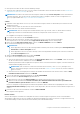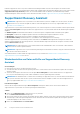Users Guide
Computer zurücksetzen und aktualisieren
Sie können den Computer zurücksetzen und das Betriebssystem Ihres Computers auf die neueste verfügbare Version aktualisieren.
Verwenden Sie dazu die Option Reset und Update. Dadurch wird das Betriebssystem auf eine neuere als die werksseitig von Dell
installierte Betriebssystemversion aktualisiert. Es wird empfohlen, diese Option nur dann zu verwenden, wenn der Computer irreparabel ist
oder SupportAssist OS Recovery das werkseitige Abbild auf Ihrem Computer nicht erkennen kann.
ANMERKUNG: Die Funktion zum Zurücksetzen des Computers mithilfe der Option Reset und Update wird nur auf bestimmten
Systemen unterstützt. Eine Liste der Systeme, auf denen diese Funktion verfügbar ist, finden Sie in der Dell SupportAssist OS
Recovery Support-Matrix unter https://www.dell.com/serviceabilitytools.
Bevor Sie den Computer mithilfe der Option Reset und Update zurücksetzen können, müssen Sie Folgendes tun:
1. Laden Sie das Dell OS Recovery Tool herunter und installieren Sie es. Weitere Informationen finden Sie unter Herunterladen und
Installieren des Dell OS Recovery Tools auf Seite 17.
2. Erstellen Sie einen SupportAssist OS Recovery USB-Schlüssel. Weitere Informationen finden Sie unter Erstellen eines SupportAssist
OS Recovery USB-Keys auf Seite 18.
Themen:
• Herunterladen und Installieren des Dell OS Recovery Tools
• Erstellen eines SupportAssist OS Recovery USB-Keys
• Computer zurücksetzen und Betriebssystem aktualisieren
• SupportAssist Recovery Assistant
Herunterladen und Installieren des Dell OS Recovery
Tools
Voraussetzungen
Ihr Computer muss über eine aktive Internetverbindung verfügen.
Info über diese Aufgabe
Sie können das Dell OS Recovery Tool von der Dell Support-Website herunterladen und installieren.
ANMERKUNG:
Das Herunterladen und Installieren des Tools Dell OS Recovery ist notwendig, um den Computer mithilfe der Option
Reset und Update zurückzusetzen. Es wird empfohlen, dass Sie Ihren Computer mithilfe der Option Reset und Update nur dann
zurücksetzen, wenn Ihr Computer nicht mehr funktionsfähig ist und das SupportAssist OS Recovery Tool nicht in der Lage ist, das
werkseitig installierte Betriebssystem auf Ihrem Computer zu erkennen.
Schritte
1. Rufen Sie die Seite https://www.dell.com/support auf.
2. Geben Sie die Service-Tag-Nummer des Computers in das Feld Service-Tag-Nummer eingeben ein und klicken Sie dann auf
Senden. Um die Service-Tag-Nummer Ihres Computers automatisch zu erkennen, klicken Sie auf PC erkennen.
Die Seite Produkt-Support wird angezeigt.
3. Klicken Sie im Abschnitt Zusätzliche Ressourcen auf Wiederherstellung des Betriebssystems.
Die Seite Microsoft Windows neu installieren wird angezeigt.
4. Klicken Sie auf OS Recovery Tool herunterladen.
Das Installationspaket für das Dell BS-Recovery Tool wird heruntergeladen.
5. Doppelklicken Sie auf das Dell OS Recovery Tool Installationspaket und befolgen Sie die Anweisungen, um das Tool zu installieren.
5
Computer zurücksetzen und aktualisieren 17